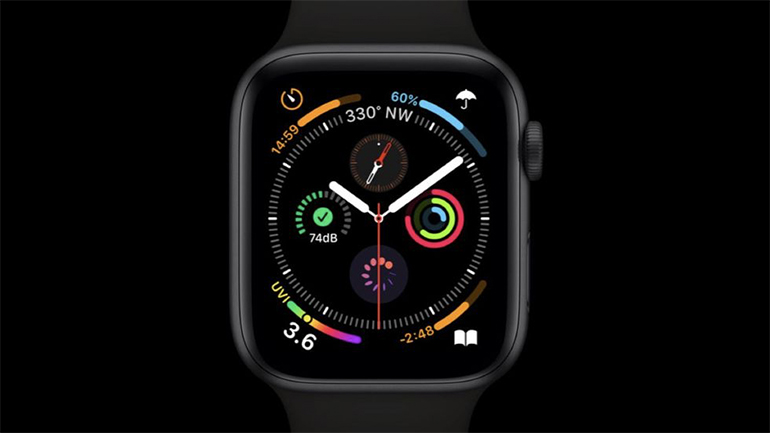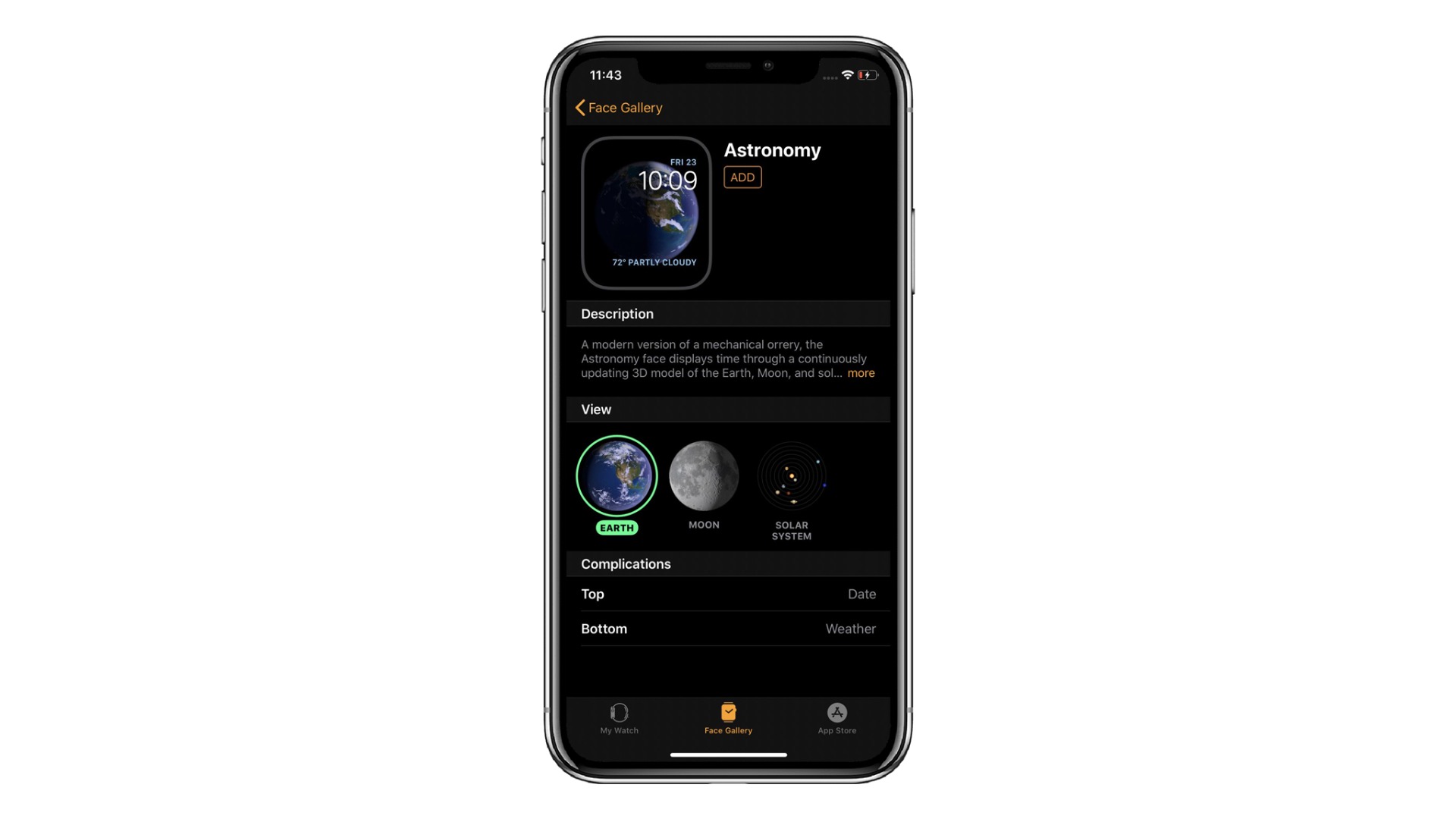Pentru a comuta la o față de ceas instalată anterior de pe iPhone
- Deschide aplicația Watch. Glisează spre stânga și spre dreapta pentru a găsi fața de ceas pe care dorești să o utilizezi sau să o personalizezi și selecteaz-o
- Apasă scroll în jos și selectează „Set as current Watch Face”
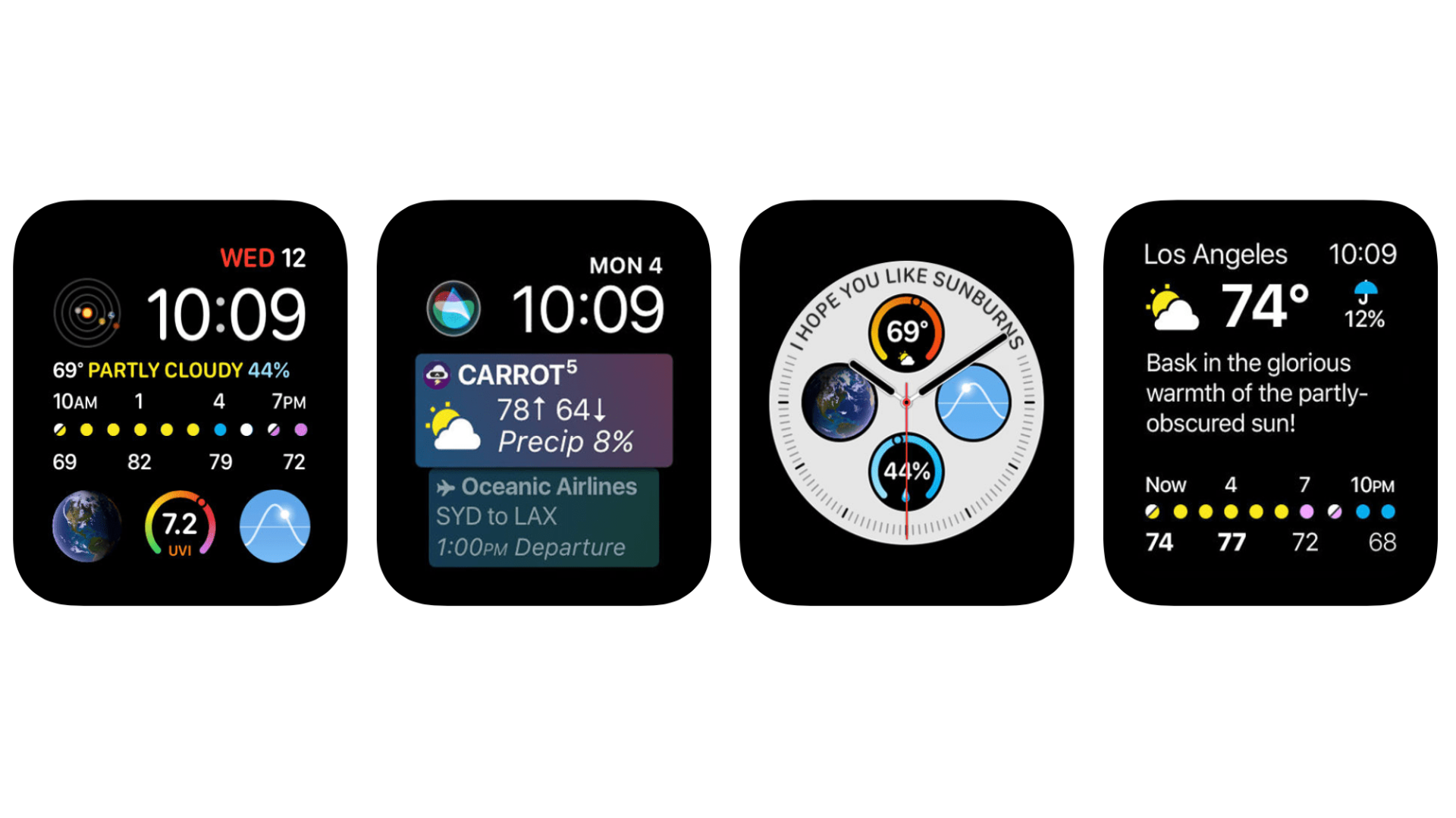
După ce ai ales varianta dorită, glisează în jos pentru a vedea care sunt aspectele pe care le poți regla.
Dacă dorești să schimbi o pictogramă pe suprafața de vizionare care lansează o aplicație pe Watch (ceea ce Apple numește „Complications”) atinge elementul de meniu corespunzător și selectează-l. Există mai multe poziții disponibile pe care le poți alege. Pentru finalizarea personalizării, mergi în partea de jos a ecranului și atinge “Set as current Watch Face”.
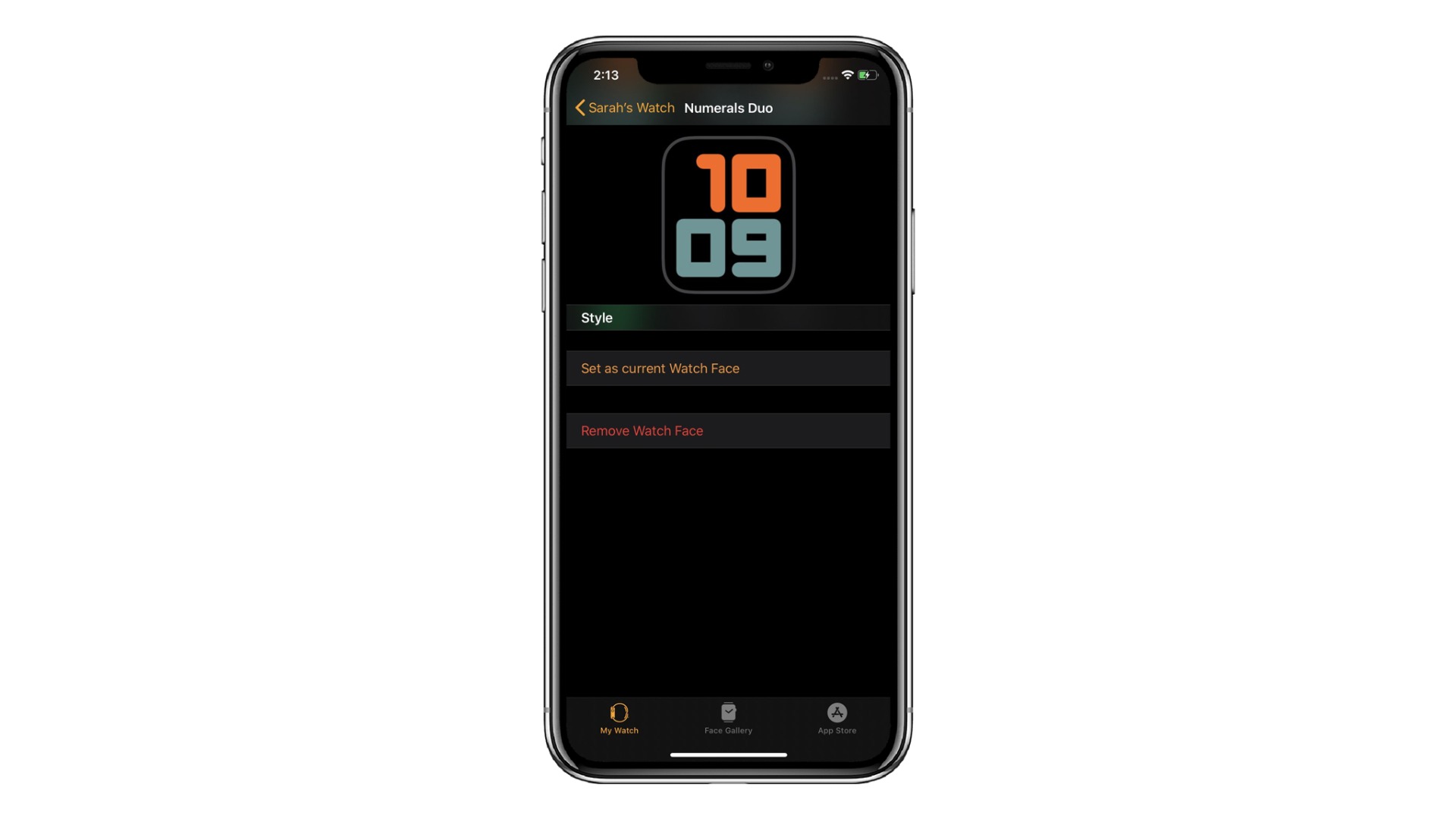
Pentru a instala o nouă față de ceas de pe iPhone
- Deschide aplicația Watch. Poți vedea fețele care sunt deja instalate în partea superioară a ecranului
- Atinge pictograma Face Gallery din centrul de jos al ecranului. Glisează în sus, în jos, la stânga și la dreapta pentru a vedea opțiunile creative marca Apple
- Atinge-o pe cea pe care dorești să o adăugi, personalizeaz-o și selectează “Add”. Noua față va apărea pe ceasul tău
Pentru a comuta la o față de ceas instalată anterior de pe Apple Watch
Pentru a schimba fața de ceas instalată nu trebuie decât să glisezi la stânga sau la dreapta pe ecranul ceasului.
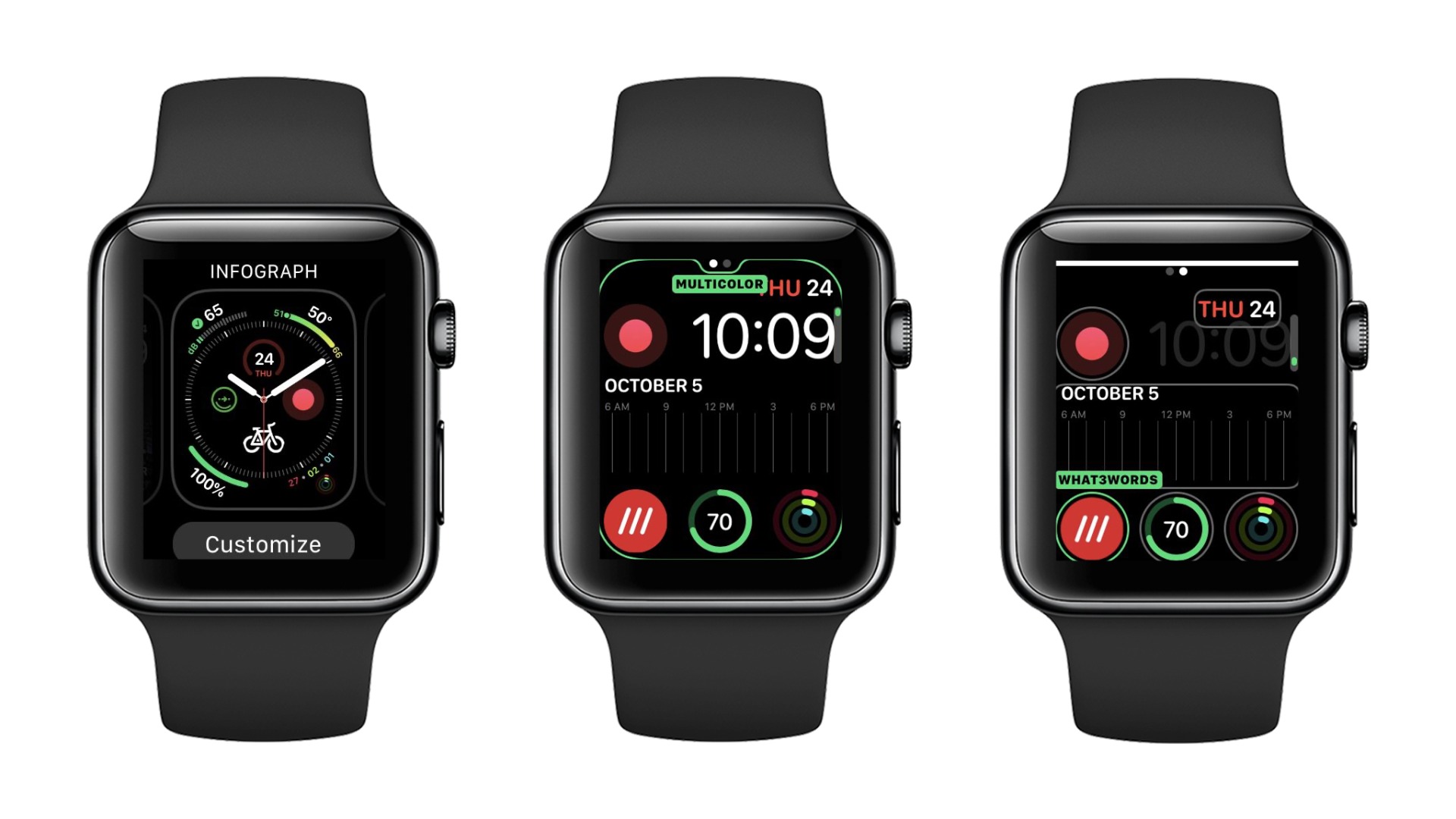
Personalizarea feței de ceas este puțin mai complicată:
- Apasă tare pe suprafața ceasului. Vei simți o vibrație și ecranul va trece în modul Customize
- Glisează spre stânga și spre dreapta pentru a alege fața de ceas pe care dorești să o personalizezi și apasă pe „Customize”
În general, fețele au două sau trei categorii de design pe care le poți schimba. Fiecare categorie primește propriul ecran. Numărul de ecrane este indicat de punctele din partea de sus a afișajului. Poți să glisezi printre categorii la stânga și la dreapta. Zona pe care o poți modifica va fi indicată printr-un contur verde și va fi de obicei etichetată.
Pentru a efectua o modificare (culoare, stil, etc.), glisează prin opțiunile disponibile atingând zona pe care dorești să o schimbi și rotind butonul Digital Crown.
Ultimul ecran îți permite să gestionezi Complications. Lucrurile pe care le poți schimba sunt indicate de cercuri. Atinge ceea ce dorești să personalizezi și parcurge opțiunile de Complications prin rotirea butonului Digital Crown.
După ce ai terminat, apasă o dată pe Digital Crown (o apăsare mai lungă va activa Siri) și vei fi readus pe ecranul Customize.
Coboară încheietura și vei folosi acea față de ceas personalizată. Dacă nu porți ceasul, apasă pe butonul Digital Crown sau atinge ecranul odată pentru a reveni la meniul “Customize” și încă o dată pentru a reveni la modul normal.
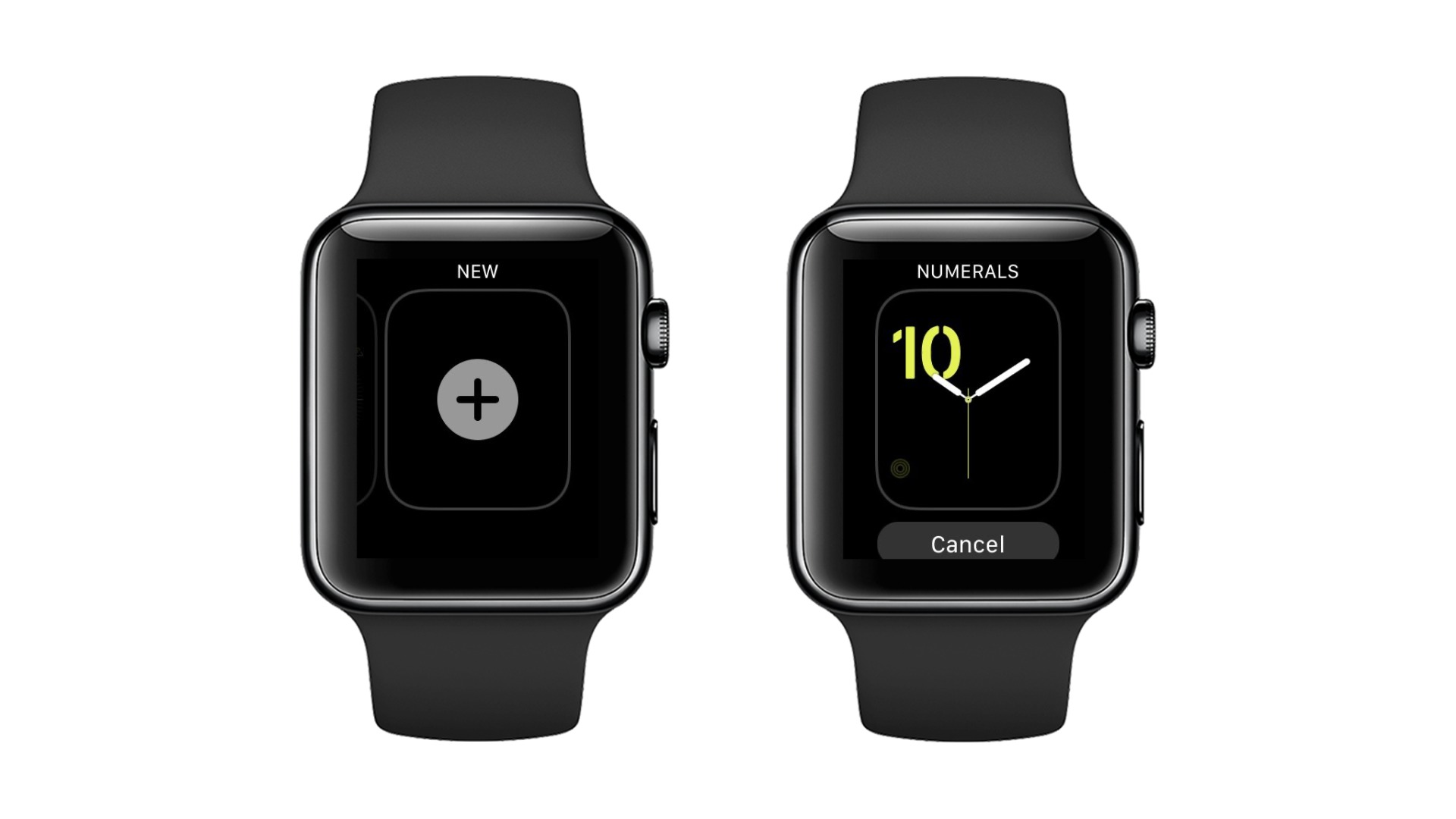
Pentru a instala o nouă față de ceas de pe Apple Watch
- Apasă ecranul pentru a intra în modul „Customize”
- Glisează în partea stângă până vezi butonul “New” și selectează-l
- O altă variantă ar fi să glisezi în sus și în jos sau rotești butonul Digital Crown pentru a trece prin fețele disponibile. Atinge-o pe cea pe care dorești să o adăugi.